
手机分页预览怎么取消 Excel表格取消分页预览方法
发布时间:2024-02-07 13:25:45 来源:锐得游戏网
在日常工作和学习中,我们经常会使用到Excel表格来处理数据和展示信息,而在使用Excel时,有时候我们会发现表格的显示被分成了多个页面,需要不断地翻页查看数据。这种分页预览模式却给我们带来了不便和困扰。如何取消Excel表格的分页预览模式呢?本文将为大家介绍一种简单有效的方法,帮助大家解决这一问题。
Excel表格取消分页预览方法
具体步骤:
1.首先启动桌面上的excel

2.打开文档
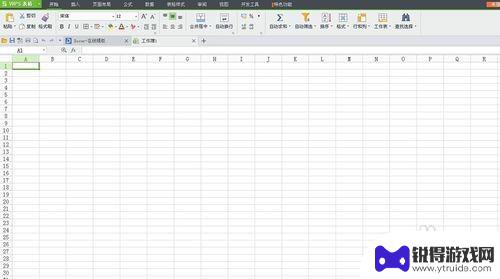
3.点击分页预览后,我们可以看到原来的页面会变成下面这种形式;
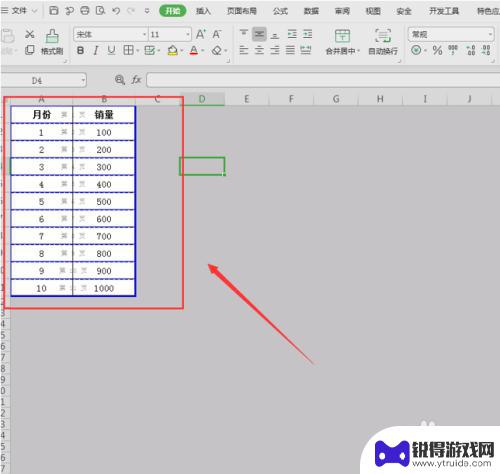
4.这时,我们可以通过点击下方的【普通视图】,就可以取消分页预览;
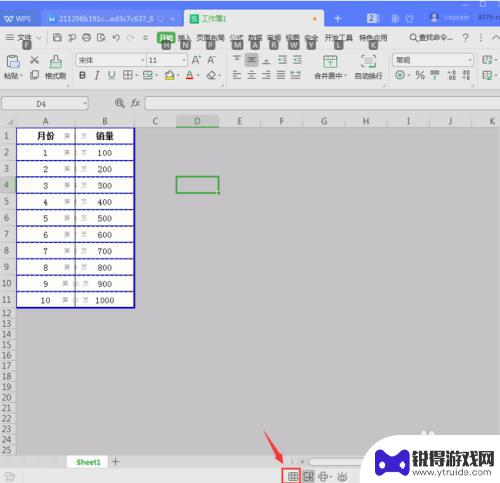
5.同样的,我们也可以选择【视图】中的【普通】功能按钮;

6.这时,页面就会恢复我们常见的形式,但是呢,我们会发现在表格中会有一些虚线;
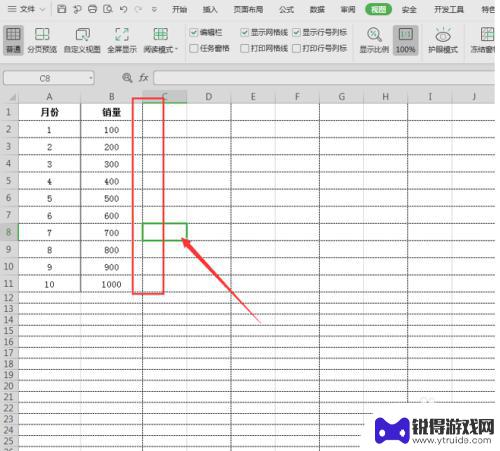
7.这些虚线该怎么处理呢?其实很简单,我们点击【文件】中的【选项】。这时会出现选项操作面板,在选项的【视图】中,我们取消勾选【自动分页符】;
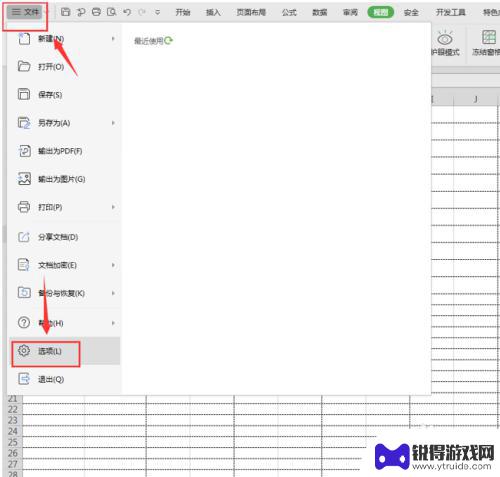
8.最后,我们返回Excel表格,就可以发现表格已经正常显示了:
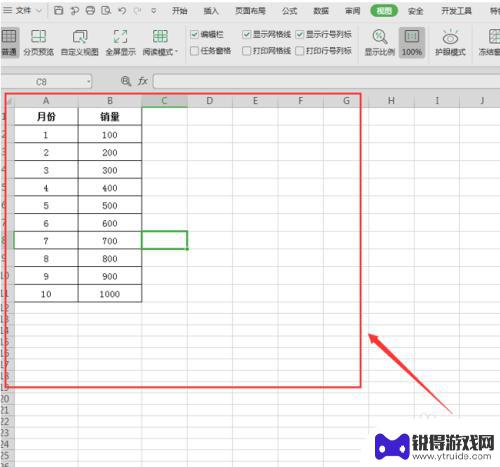
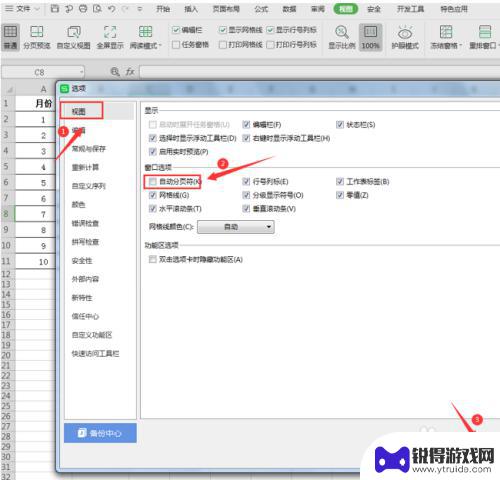
以上就是手机分页预览怎么取消的全部内容,如果遇到这种情况,你可以按照以上步骤解决,非常简单快速。
热门游戏
- 相关教程
- 小编精选
-
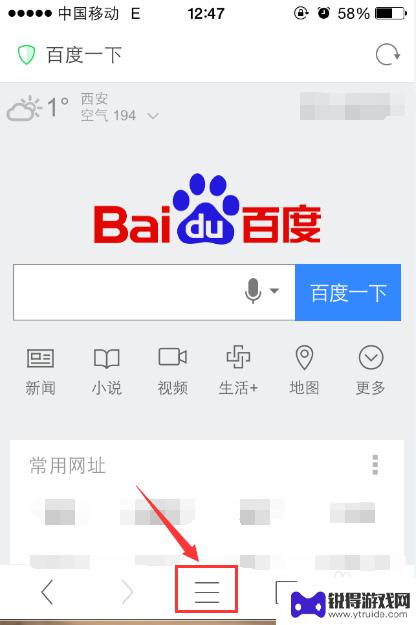
手机uc书签怎么取消 手机UC浏览器书签设置和取消步骤
随着智能手机的普及,UC浏览器成为许多用户常用的浏览器之一,在使用UC浏览器浏览网页时,我们经常会收藏一些喜欢或常用的网页链接,以便日后快速访问。有时候我们可能需要取消一些不再...
2023-12-22
-
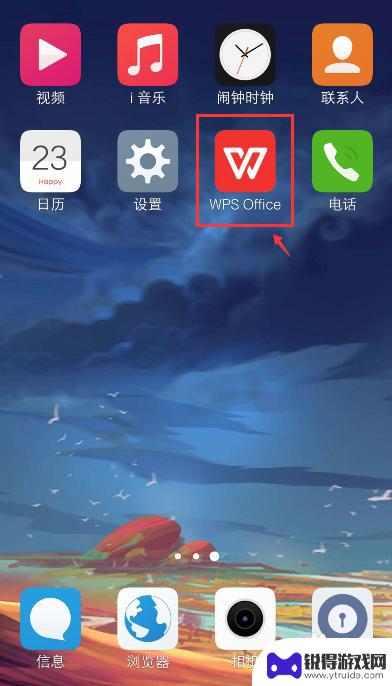
用手机做表格怎么设置页面 手机excel表格编辑技巧
想要在手机上进行表格编辑,Excel是一个非常方便的工具,在使用手机进行表格编辑时,设置页面是非常重要的一步。通过合理设置页面,可以更加方便地查看和编辑表格内容。同时掌握一些手...
2024-05-10
-
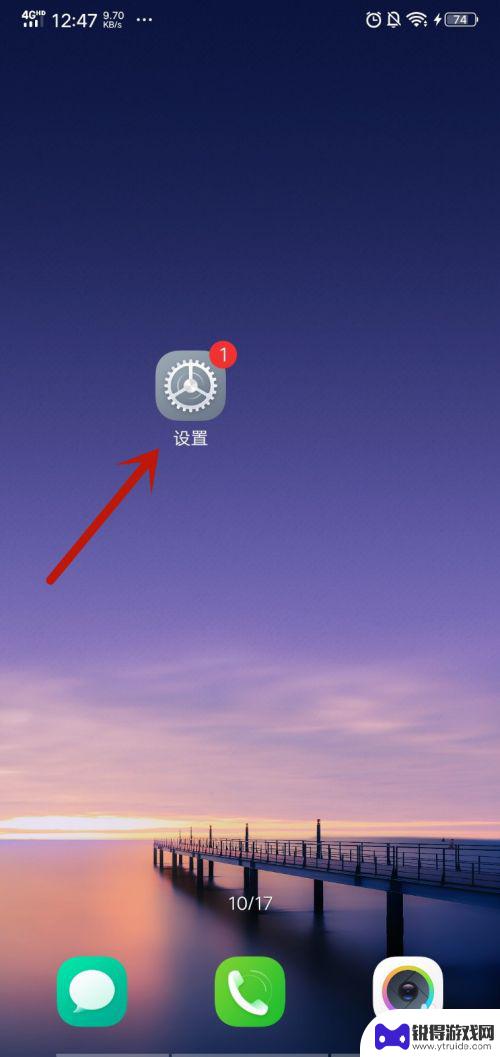
手机有网但是浏览器网页打不开 手机浏览器打不开网页的解决方法
当我们使用手机上网时,经常会遇到一种状况:手机有网,但浏览器却无法打开网页,这个问题可能会让我们感到困惑和烦恼,因为我们无法正常浏览信息、使用各种应用和获取所需的资讯。幸运的是...
2024-01-28
-
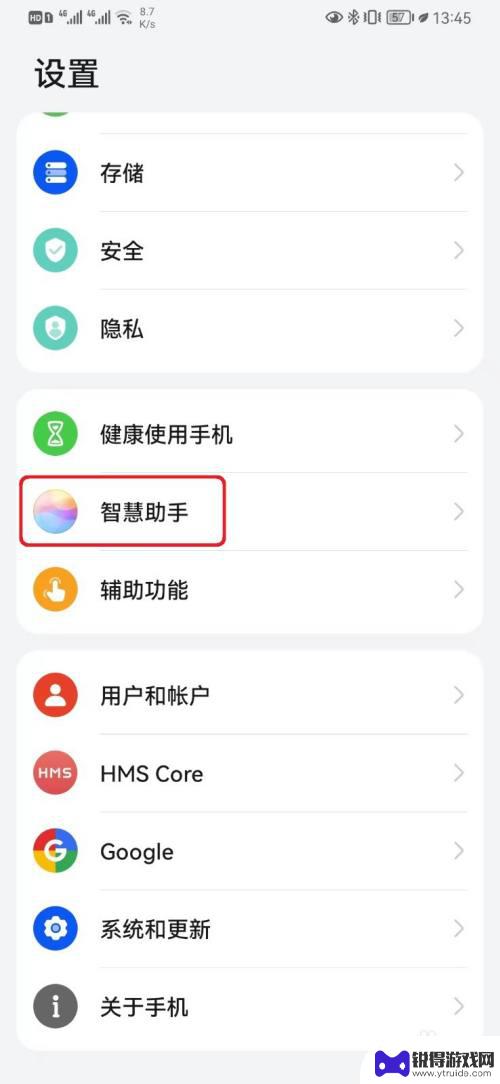
华为手机无痕浏览怎么关闭 华为手机无痕浏览设置取消方法
在日常生活中,我们会频繁使用手机进行浏览网页或者查找信息,随着网络安全意识的增强,很多人开始关注个人隐私保护的问题。华为手机作为一款备受欢迎的智能手机品牌,提供了无痕浏览功能来...
2024-05-03
-
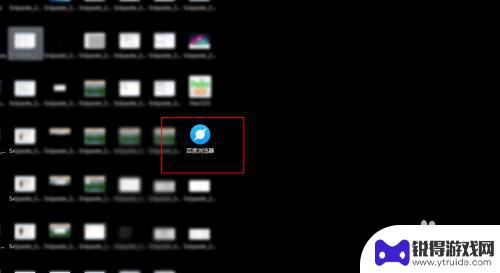
百度自动翻译网页 百度浏览器自动翻译网页设置方法
在当今信息爆炸的时代,我们经常需要依赖于互联网来获取各种信息,而在浏览网页时,有时候我们会遇到一些语言障碍,不懂外语的情况下就很难理解网页上的内容。幸运的是百度浏览器提供了自动...
2024-06-11
-
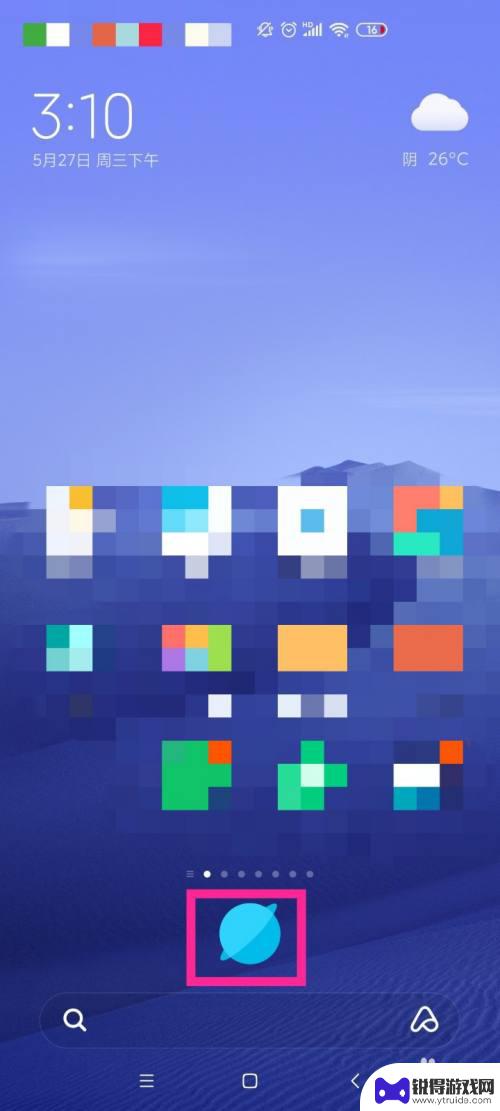
怎么旧手机浏览网页记录 如何在手机浏览器中找回历史浏览网页
在日常生活中,我们经常使用手机浏览网页获取信息或娱乐,随着时间的推移,我们的手机浏览历史记录可能会变得混乱或丢失。如何才能找回旧手机上的浏览记录呢?如何在手机浏览器中找回历史浏...
2024-04-19
-

苹果6手机钢化膜怎么贴 iPhone6苹果手机如何正确贴膜钢化膜
苹果6手机作为一款备受追捧的智能手机,已经成为了人们生活中不可或缺的一部分,随着手机的使用频率越来越高,保护手机屏幕的需求也日益增长。而钢化膜作为一种有效的保护屏幕的方式,备受...
2025-02-22
-

苹果6怎么才能高性能手机 如何优化苹果手机的运行速度
近年来随着科技的不断进步,手机已经成为了人们生活中不可或缺的一部分,而iPhone 6作为苹果旗下的一款高性能手机,备受用户的青睐。由于长时间的使用或者其他原因,苹果手机的运行...
2025-02-22















